Jeśli zależy Ci na szybkim pobraniu pliku w Androidzie, to możesz przyspieszyć jego pobranie. Istnieje sposób, by wykorzystać dane komórkowe i Wi-Fi jednocześnie, dzięki czemu plik będzie się pobierać z dwóch łącz w tym samym czasie. Jak to zrobić?

W smartfonie zazwyczaj mamy dostęp nie do jednego łącza internetowego, ale do dwóch. Jedno to tzw. dane komórkowe, czyli po prostu Internet mobilny od operatora. Drugie to połączenie z siecią Wi-Fi. Domyślnie Android korzysta tylko z jednego łącza internetowego. Gdy połączymy się z siecią Wi-Fi, to automatycznie ma ona wyższy priorytet i dane komórkowe przestają być używane, aby nie narazić nas na koszty lub przekroczenie miesięcznego limitu transferu.
Istnieje jednak sposób, aby wykorzystać oba łącza jednocześnie podczas pobierania plików. Jeśli masz słabe połączenie z siecią Wi-Fi, to możesz je nieco wspomóc podczas pobierania plików poprzez dane komórkowe. Plik wtedy będzie pobierany zarówno przez Wi-Fi jak i dane komórkowe jednocześnie. Oczywiście należy uważać, aby nie przekroczyć miesięcznego transferu.
Uwaga! Poniższa aplikacja może nie zadziałać na wszystkich urządzeniach. Do funkcjonowania aplikacji wymagany jest ROOT w Androidzie, czyli nadane uprawnienia administratora. Bez roota aplikacja nie zadziała!
Jeśli masz urządzenie Samsung, to nie musisz robić roota i korzystać z poniższej aplikacji. Samsung posiada wbudowaną opcję Download Booster (Przyspieszenie pobierania), które działa dokładnie w taki sam sposób, wykorzystując Wi-Fi i LTE jednocześnie.
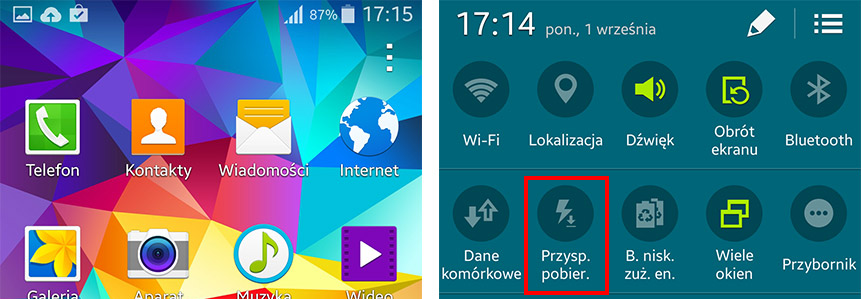
Możesz ją włączyć za pomocą ikony skrótu po wysunięciu górnego paska powiadomień.
Pobieranie plików przez Wi-Fi i dane komórkowe jednocześnie
Do włączenia funkcji pobierania jednocześnie przez Wi-Fi i LTE w innych urządzeniach niż Samsung użyjemy aplikacji Super Download. Wprowadza ona dokładnie taką funkcje, jaką mają posiadacze urządzeń koreańskiego producenta.
Super Download dostępny jest w Sklepie Play, jednak tamta wersja posiada ograniczenia co do rozmiaru pobieranego pliku. Ograniczenia można znieść poprze wykupienie płatnej wersji. Autor aplikacji udostępnił jednak darmową wersję bez ograniczeń dla użytkowników forum XDA Developers. Możecie ją pobrać z poniższego linku:
Pobierz Super Download z XDA Developers
Wejdź w powyższy link i z załącznika pobierz najnowszą wersję aplikacji Super Download w formie APK. Skopiuj plik APK do pamięci wewnętrznej telefonu.
W Androidzie przejdź do „Ustawienia > Zabezpieczenia” i zaznacz pole „Nieznane źródła”, aby móc instalować aplikacje spoza Sklepu Play.
Uruchom dowolnego menedżera plików i znajdź skopiowany plik APK, a następnie go uruchom. Potwierdź instalację aplikacji przyciskiem „Instaluj”.
Super Download działa jako osobna aplikacja do pobierania plików. Przyspieszone pobieranie będzie włączone tylko wtedy, gdy plik będzie ściągany za pomocą aplikacji Super Download. Upewnij się także, że masz włączone zarówno połączenie z siecią Wi-Fi jak i dane komórkowe.
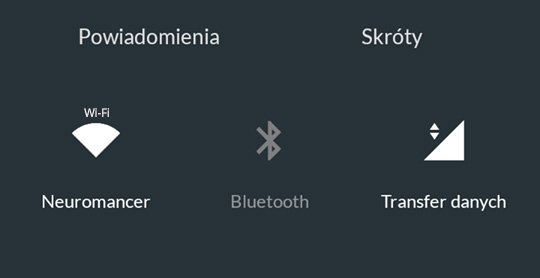
Po uruchomieniu aplikacji wysuń jej ustawienia za pomocą ikony w górnym prawym rogu. W ustawieniach zwróć uwagę na zakładkę „Network” i upewnij się, że zaznaczone jest pole „Dual Networks”. Tylko wtedy aplikacja będzie mogła pobierać pliki jednocześnie przez Wi-Fi i LTE.

Gdy to masz, to teraz pora się zabrać za pobieranie plików. Możecie to zrobić na kilka różnych sposóbow:
- Ręczne wklejenie bezpośredniego linku do pliku, który chcesz pobrać.
W tym celu przejdź na stronę, z której chcesz pobrać plik i skopiuj link. Aby to zrobić, przytrzymaj palec na odnośniku / przycisku pobierania i z menu kontekstowego wybierz opcję kopiowania linku.
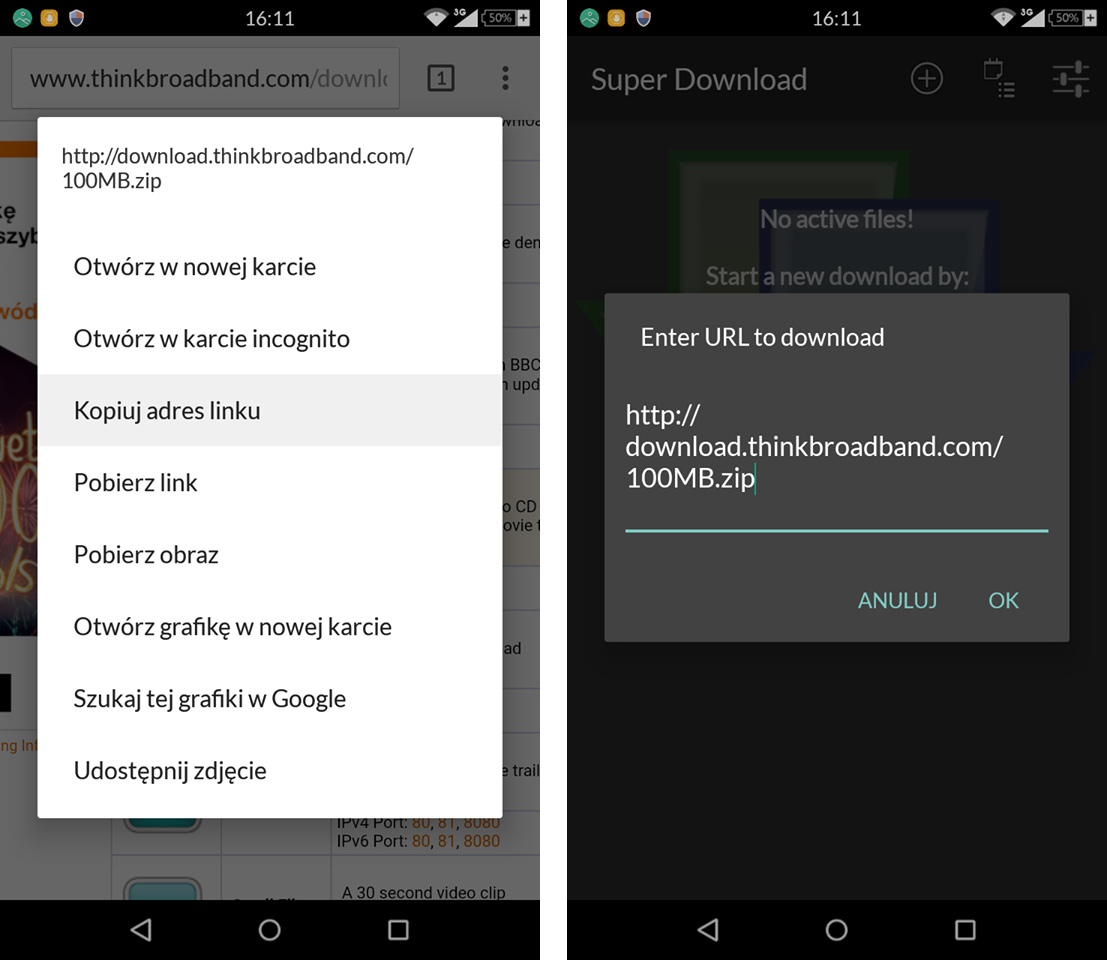
Następnie wróć do aplikacji Super Download, dotknij ikony z plusem, aby rozpocząć nowe pobieranie i wklej link do pliku.
- Pobieranie przez udostępnienie
Możesz też dotknąć przycisku / linku do pliku i zamiast opcji kopiowania wybrać opcję udostępniania. Wyświetli się wtedy standardowe okno, które pozwala wybrać, do jakiej aplikacji udostępnić dany element. Wybierz Super Download, aby rozpocząć pobieranie.
- Automatyczne przechwytywanie linku
Aplikacja Super Download powinna działać z wieloma różnymi przeglądarkami internetowymi i automatycznie przechwytywać linki do plików, oferując pobranie ich. Ta opcja jednak bardzo często nie działa tak, jak powinna, więc jeśli aplikacja automatycznie nie oferuje pobrania pliku poprzez dotknięcie linku, to pozostaje skorzystanie z opcji udostępniania lub kopiowania linku.
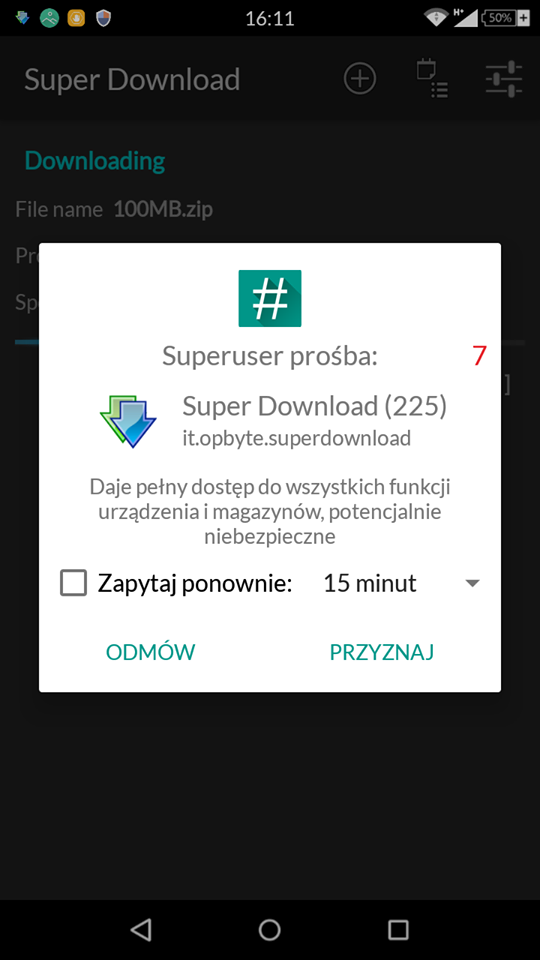
Przy pierwszej próbie pobrania pliku powinien wyświetlić się komunikat z aplikacji SuperSU lub innej, która służy do zarządzania uprawnieniami roota. Zostaniesz poinformowany, że aplikacja Super Download chce uzyskać uprawnienia administratora – dotknij wtedy przycisku „Zezwól”, gdyż tylko w ten sposób możliwe będzie pobieranie przez oba łącza jednocześnie.
